Videoschnitt für Anfänger: Schnelleinstiegsanleitung
Video-Editing dreht sich nicht um ausgefallene Ausrüstung; es geht darum, eine Geschichte mit den Tools zu erzählen, die du bereits hast. Du brauchst keine Hollywood-Kamera oder eine überwältigende Software, um anzufangen. Es kommt wirklich darauf an, zu lernen, wie man Clips sequenziert, sauber schneidet und eine Erzählung baut, die dich begeistert, sie zu teilen.
Deine ersten Schritte in der Videobearbeitung
Der Einstieg in die Videobearbeitung kann einschüchternd wirken, aber es geht viel mehr um kreatives Geschichtenerzählen als um technische Meisterschaft. Dies ist dein Ausgangspunkt, der die Kernideen aufzeigt, die einen Ordner voller zufälliger Clips in eine Geschichte verwandeln, die tatsächlich mit Menschen verbindet. Mach dir keine Sorgen um die verwirrende Fachsprache oder endlose Menüs, die du vielleicht in professionellen Tutorials gesehen hast.
Der gesamte Prozess basiert auf einer Handvoll einfacher Bausteine. Wir beginnen mit der Timeline—stelle sie dir als die digitale Leinwand vor, auf der deine Geschichte Gestalt annimmt. Du wirst schnell sehen, wie jeder Schnitt, Übergang und Ton zusammenwirken, um etwas Fließendes und Ansehenswertes zu schaffen.
Ein Gefühl für den Arbeitsablauf der Bearbeitung bekommen
Bevor du überhaupt eine Bearbeitungssoftware startest, ist es hilfreich, eine mentale Landkarte des Prozesses zu haben. Dies ist kein starres Regelwerk, sondern eher eine natürliche Progression, die dir hilft, dich nicht festzufahren.
Ein typisches Projekt verläuft ungefähr so:
- Organisation: Hierbei geht es darum, dein Rohmaterial zu importieren und so anzuordnen, dass du den perfekten Shot findest, wenn du ihn brauchst. Ein bisschen Organisation im Vorfeld spart später eine Menge Zeit.
- Der Rohschnitt: Hier legst du deine besten Clips auf die Timeline, um eine Grundgeschichte zu erstellen. Strebe noch keine Perfektion an; bring einfach die wichtigsten Handlungsstränge in die Reihenfolge.
- Verfeinerung und Tempo: Jetzt schneidest du deine Clips zurecht, fügst zusätzliches B-Roll-Material hinzu und feinjustierst das Timing, um die Sache spannend zu halten. Wenn du etwas Schnelles und Knackiges machst, kannst du mehr darüber lernen, wie man ein kurzes Video erstellt, das sofort Aufmerksamkeit erregt.
- Der letzte Schliff: Das ist der spaßige Teil! Füge Musik, einfache Texte oder Grafiken hinzu und vielleicht eine kleine Farbkorrektur, um deinem Video diesen professionellen Glanz zu verleihen.
Ist ein superleistungfähiger Computer wirklich notwendig?
Es ist ein verbreitetes Missverständnis, dass du für die Videobearbeitung ein Monster an Maschine brauchst. Während ein leistungsstarker Computer sicherlich bei anspruchsvoller 4K-Aufnahme hilft, ist der Laptop oder sogar das Smartphone, das du gerade benutzt, wahrscheinlich mehr als ausreichend für Anfängerprojekte. Moderne Software ist unglaublich effizient geworden.
Das wahre Geheimnis ist, sich zuerst auf deine Geschichte zu konzentrieren und die Technologie erst danach. Eine großartige Geschichte, bearbeitet auf einem durchschnittlichen Laptop, wird immer besser sein als ein langweiliges Video, das auf einer High-End-Workstation geschnitten wurde. Deine Kreativität ist dein mächtigstes Gut.
Die Nachfrage nach großartigem Video hat die Bearbeitungswerkzeuge zugänglicher denn je gemacht. Der weltweite Markt für Videobearbeitungssoftware wurde 2024 auf $2,29 Milliarden geschätzt und soll bis 2033 auf $3,73 Milliarden steigen. Dieser Boom wird von Social-Media-Erstellern und Unternehmen vorangetrieben, die Content benötigen, der verbindet, und macht dies zur perfekten Zeit, um einzusteigen und zu lernen. Mehr zu diesen Trends findest du bei Straits Research.
Die richtige Software für deine erste Videobearbeitung wählen
https://www.youtube.com/embed/1To8rUm2do8
Die Wahl der richtigen Software kann wie das erste große Hindernis erscheinen, aber das muss es nicht sein. Ehrlich gesagt ist das "beste" Tool nicht unbedingt das mit den meisten Funktionen; es ist dasjenige, das dir intuitiv erscheint und dir hilft, deine Ideen aus dem Kopf zu bekommen und auf den Bildschirm zu bringen.
Vergiss endlose Listen technischer Spezifikationen zu vergleichen. Der Schlüssel ist, darüber nachzudenken, was du momentan wirklich brauchst. Wie hoch ist dein Budget? Wie viel Zeit kannst du fürs Lernen aufwenden? Und an welche Art von Videos bist du begeistert? Die perfekte App für ein 30-Sekunden-TikTok ist ganz anders als das, was du für eine 20-minütige Dokumentation verwenden würdest.
Kostenlose vs. kostenpflichtige Software: Was ist der eigentliche Unterschied?
Braucht man also sofort Geld auszugeben? Absolut nicht. Ich kann das nicht genug betonen: Die heutige kostenlose Schnittsoftware ist unglaublich leistungsfähig. Du kannst professionelle, polierte Videos für YouTube, soziale Medien oder persönliche Projekte erstellen, ohne auch nur einen Cent auszugeben.
Kostenpflichtige Programme haben definitiv ihre Berechtigung. Sie bieten meist Funktionen wie fortgeschrittenes Color Grading, bessere Unterstützung für Drittanbieter-Plugins und Premium-Kundenservice. Aber als Anfänger wirst du diese Funktionen wahrscheinlich eine Weile nicht nutzen. Mein Rat ist immer, mit kostenlosen Tools anzufangen. Beherrsche zuerst die Grundlagen und denke erst dann an ein Upgrade, wenn das kostenlose Tool dich wirklich einschränkt.
Diese einfache Tabelle ist eine großartige Möglichkeit, das zu betrachten:
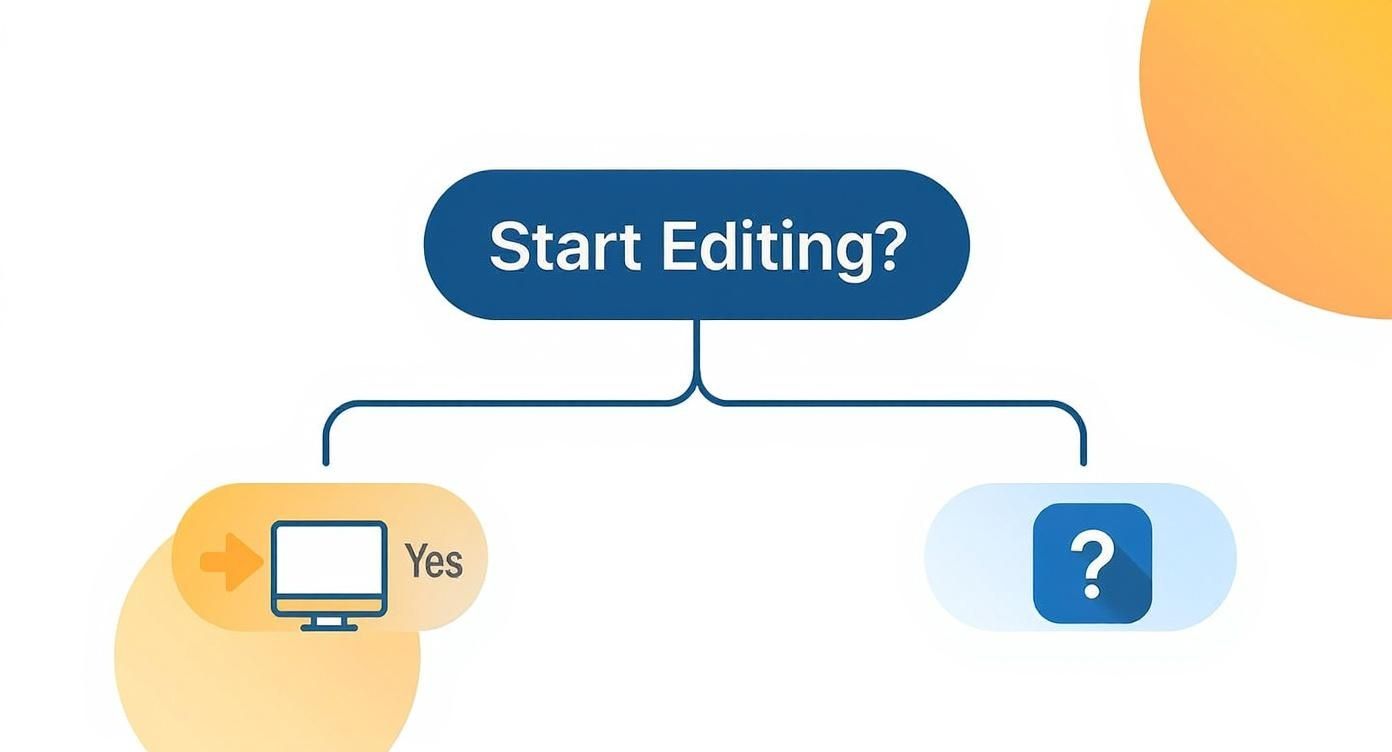
Wie du siehst, brauchst du zum Start nur einen Computer und den Willen, etwas zu schaffen.
Top Anfängerfreundliche Schnittwerkzeuge
Um dir den Einstieg zu erleichtern, habe ich einige meiner Lieblingsempfehlungen zusammengestellt. Diese Tools treffen genau den Sweet Spot zwischen leistungsstark genug zu sein, um mit Wachstum Schritt zu halten, und einfach genug, damit du dich am ersten Tag nicht völlig verloren fühlst.
Die Wahl der richtigen Videoschnittsoftware ist eine persönliche Reise, aber ein guter Vergleich kann den Prozess deutlich erleichtern. Diese Tabelle zeigt einige der beliebtesten, Anfänger-freundlichen Optionen, damit du sehen kannst, wie sie im Vergleich zueinander stehen.
Vergleich von Anfängerfreundlicher Videoschnittsoftware
| Software | Preis | Am besten für | Schlüsselmerkmale |
|---|---|---|---|
| DaVinci Resolve | Kostenlos (mit kostenpflichtiger Studio-Version) | Aspiring Filmemacher und alle, die ernsthaft an Farbkorrektur interessiert sind. | Professionelle Farbwerkzeuge, fortgeschrittene Audiopostproduktion (Fairlight) und eine umfangreiche Gratis-Version. |
| CapCut | Kostenlos | Schnelle, trendige Videos für TikTok, Instagram Reels und YouTube Shorts. | Automatische Untertitel, angesagte Effekte und Filter und eine super intuitive, mobile-first Oberfläche. |
| iMovie | Kostenlos (auf Apple-Geräten) | Mac-Nutzer, die eine einfache, unkomplizierte Einführung in den Schnitt suchen. | Einfacher Drag-and-Drop-Timeline, vorgefertigte Themen und Templates und nahtlose Integration in das Apple-Ökosystem. |
Letztendlich ist der beste Weg, eine Software zu wählen, sie auszuprobieren. Lade ein oder zwei kostenlose Versionen herunter und verbringe einen Nachmittag mit Ausprobieren. Schau, welche für dich "funktioniert".
Das Ziel ist, ein Tool zu finden, das dich kreativ macht, nicht verwirrt. Die beste Software ist die, die dir aus dem Weg geht und es dir ermöglicht, deine Geschichte zu erzählen.
Wenn du noch tiefer eintauchen möchtest, findest du einen umfassenden Vergleich von Videoschnittsoftware, der noch mehr Optionen beleuchtet. Denk nur daran: Lass die Suche nach dem "perfekten" Tool dich nicht davon abhalten, anzufangen. Wähle einfach eines und fang an zu schneiden.
Das Beherrschen des Kern-Workflows im Schnitt

Okay, du hast deine Software ausgewählt. Jetzt kommt der spaßige Teil – tatsächlich dein Video zusammenzustellen. Der Kern-Workflow im Schnitt ist der Prozess, bei dem du aus einem Ordner roher, unzusammenhängender Clips eine polierte, überzeugende Geschichte machst. Es geht weniger um auffällige Effekte und mehr um kluge, durchdachte Entscheidungen, die das, was dein Publikum sieht und fühlt, formen.
Bevor du dich in die kreative Seite der Dinge vertiefst, ist ein bisschen Organisation sehr hilfreich. Vertrau mir bei diesem Tipp. Bereits fünf Minuten, um dein Projekt richtig aufzubauen, sparen dir später Stunden voller Kopfschmerzen.
Vorbereitung für den Erfolg
Stell dir dein Videoprojekt wie eine digitale Werkstatt vor. Du würdest nicht einfach alle deine Werkzeuge und Materialien in einen Haufen auf den Boden werfen, oder? Du würdest sie so organisieren, dass du genau das findest, was du brauchst, ohne nachzudenken. Videoschnitt ist nicht anders.
Die meiste Schnittsoftware verwendet "Bins", das sind im Grunde nur Ordner innerhalb deines Projekts. Erstelle ein paar spezielle Bins, um alles ordentlich zu halten:
- A-Roll: Das ist dein Hauptmaterial. Wenn du jemanden filmst, der spricht, ist das diese Person vor der Kamera. Es ist das Hauptthema, der Kern deiner Geschichte.
- B-Roll: Das sind deine unterstützenden Aufnahmen – Ausschnitte, Nahaufnahmen und Szencenaufnahmen, die Kontext und visuelles Flair hinzufügen.
- Audio: Ein spezieller Platz für Musik, Soundeffekte und alle Sprachaufnahmen, die du separat aufgenommen hast.
- Grafiken: Hier bewahrst du deine Logos, Titelkarten und alle anderen visuellen Elemente auf.
Diese einfache Gewohnheit ist ein echter Game-Changer. Es bedeutet, dass du im kreativen Fluss bleiben kannst, anstatt ständig nach dem perfekten Clip zu suchen, von dem du weißt, dass du ihn aufgenommen hast.
Erste Schnitte auf der Timeline
Deine Timeline ist deine Leinwand. Der erste Schritt ist, deine Haupt-A-Roll-Clips darauf zu ziehen und sie in der richtigen Reihenfolge anzuordnen. Das Ziel ist, einen "Rough Cut" zu erstellen – eine sehr grundlegende Zusammenstellung der wichtigsten Punkte deiner Geschichte. Stress dich noch nicht mit einem perfekten Timing; bring einfach die Story in Ordnung.
Jetzt kommen wir zu den zwei wichtigsten Aktionen beim Schneiden: schneiden und kürzen.
Ein Schnitt ist genau das, was es klingt. Mit dem "Klingen"- oder "Rasiermesser"-Werkzeug kannst du einen Clip in zwei separate Teile schneiden. Das ist perfekt, um Fehler zu entfernen. Wenn du beispielsweise eine Zeile in einer großartigen Aufnahme vermasselt hast, machst du einen Schnitt vor dem Fehler und einen nach dem Fehler, dann löscht du einfach den schlechten Teil.
Ein Trimmen ist, wenn du den Anfang oder das Ende eines Clips kürzt. Angenommen, dein Clip hat fünf Sekunden, in denen du mit der Kamera fummelst, bevor du zu sprechen beginnst. Du kannst einfach den Rand dieses Clips in der Timeline greifen und nach innen ziehen, um den unerwünschten Teil abzuschneiden. Ganz einfach.
Pro Tipp: Wenn du dir von diesem Text nur eine Sache merken willst, dann ist das folgende: lerne die Tastenkombinationen für Schneiden und Kürzen. Profis berühren kaum ihre Maus für diese grundlegenden Schnitte. Das Beherrschen von Shortcuts wie 'B' für das Klingewerkzeug in DaVinci Resolve oder 'C' in Premiere Pro kann deine Schnittgeschwindigkeit um 50% oder mehr steigern.
Mit deinem Rohschnitt ist es Zeit, dein B-Roll zu überlagern. Zieh einen B-Roll-Clip auf eine separate Videospur über deine A-Roll. Das verdeckt das Hauptmaterial, während der Originalton im Hintergrund weiterläuft. Das ist das Geheimnis, um professionelle Videos zu machen und dein Publikum nicht zu langweilen. Es ist eine mächtige Methode, deinem Publikum zu zeigen, worüber der Sprecher spricht, anstatt es nur zu erzählen.
Für diejenigen, die diesen Prozess beschleunigen wollen, besonders bei einem vorab geschriebenen Skript, kann ein automatischer Skript-zu-Video Generator eine faszinierende Abkürzung bieten. Und wenn du Inhalte suchst, die auf sozialen Medien hervorstechen, bieten Plattform-spezifische TikTok-Video-Bearbeitungstipps einen Vorteil.
Fertigstellung mit Ton und Grafiken
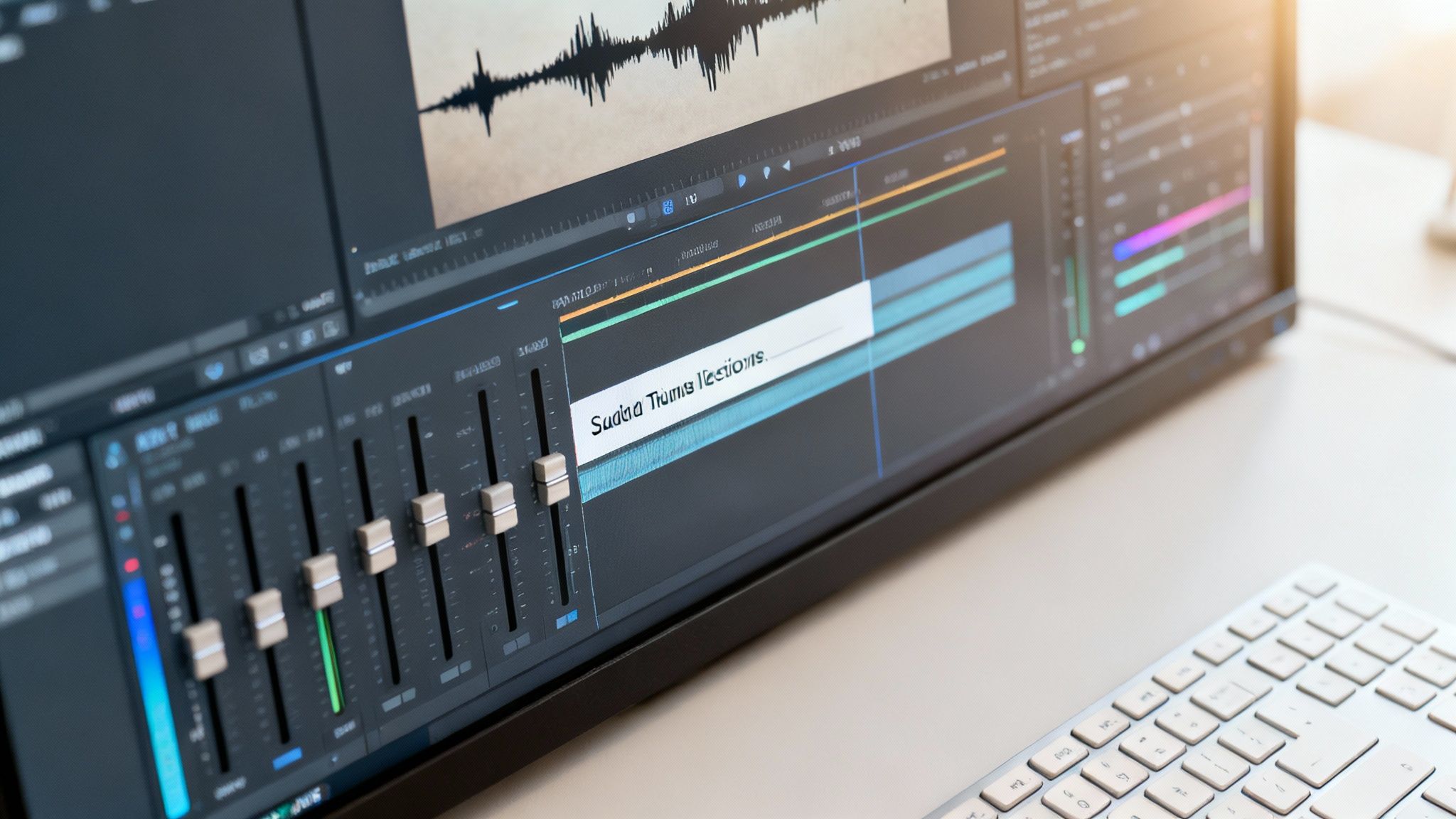
Ein Video mit soliden Schnitten ist ein großartiger Anfang, aber es sind die letzten Ebenen von Audio, Grafiken und Farbe, die es wirklich zum Klingen bringen. Diese letzten Feinabstimmungen sind es, die ein Amateurprojekt von etwas unterscheiden, das wirklich professionell aussieht und sich so anfühlt. Sie schaffen ein Erlebnis, das dein Publikum in den Bann zieht und es beim Zuschauen hält.
Denk es so: Der Ton eines Videos ist sein Herzschlag. Ich habe unzählige Projekte mit beeindruckenden Bildern gesehen, die aufgrund schlechten Tons flach fallen. Es ist oft das Erste, was ein Zuschauer bemerkt, und es ist einer der schnellsten Wege, sie zum Wegklicken zu bewegen.
Dein Sounddesign meistern
Die absolute Priorität bei Ton ist sicherzustellen, dass dein Hauptaudio – sei es Dialog, Voiceover oder Interview – sauber und verständlich ist. Fast jede Schnittsoftware hat eingebaute Werkzeuge zur Rauschreduzierung. Selbst eine kleine Feinjustierung kann Wunder wirken, indem störende Brummen wie von Klimaanlagen oder Computerventilatoren entfernt wird.
Wenn dein primäres Audio sauber ist, kannst du anfangen, weitere Elemente wie Musik zu layers. Die goldene Regel hier ist Balance. Die Musik soll eine Stimmung setzen, nicht mit dem Sprecher konkurrieren. Ich stelle meine Musik meist auf etwa -18dB bis -24dB ein, wenn im Gespräch ist, und erhöhe die Lautstärke in den Pausen leicht, um Energie hinzuzufügen.
Vergiss auch Soundeffekte (SFX) nicht. Ein einfaches "Whooshing" bei Übergängen oder ein dezentes "Klick", wenn eine Grafik erscheint, verleihen dem Video einen professionellen Touch und lassen es lebendiger wirken.
Das Ziel des Audiomischens ist nicht, alles laut zu machen, sondern alles klar. Jedes Tonelement sollte seinen Raum haben und die Aufmerksamkeit des Zuschauers lenken, ohne dass es unordentlich und chaotisch klingt.
Saubere und einfache Grafiken hinzufügen
Grafiken sind dein Geheimwaffe, um den Zuschauern Kontext zu geben. Keine aufwendigen, fliegenden Animationen sind notwendig, um professionell zu wirken. Tatsächlich sind saubere Titel und untere Drittel oft effektiver.
Wenn du mit Text arbeitest, halte dich an diese Grundsätze:
- Lesbarkeit ist König: Wähle eine einfache, serifenlose Schriftart. Stelle sicher, dass die Textfarbe sich vom Hintergrund abhebt – ein subtiler Schatten oder eine Kontur kann wirklich helfen.
- Weniger ist mehr: Plaste den Text nicht überall ins Bild. Nutze ihn strategisch, um einen Sprecher einzuführen, eine wichtige Aussage hervorzuheben oder einen Handlungsaufruf zu platzieren. Ein guter Richtwert ist, ihn lange genug auf dem Bildschirm zu lassen, dass jemand ihn bequem zweimal lesen kann.
- Sei konsequent: Wenn du bei den gleichen Schriftarten und Farbschemata bleibst, verleiht das deinem Video ein zusammenhängendes, markenhaftes Gefühl, das absichtlich und professionell wirkt.
Bringe dein Filmmaterial mit Farbe zum Leben
Farbkorrektur kann einschüchternd wirken, aber die Grundlagen sind überraschend einfach. Dein erstes Ziel ist es, das Material natürlich aussehen zu lassen, wie es in echt ist. Das zweite Ziel ist, Farbe zu nutzen, um eine bestimmte Stimmung zu erzeugen. Beginne mit den einfachen Reglern für Helligkeit, Kontrast und Sättigung.
Zum Beispiel kann eine leichte Anhebung der Sättigung eine graue Landschaftaufnahme lebendiger und ansprechender wirken lassen. Oder für ein dramatischeres Interview kannst du versuchen, die Helligkeit zu senken und den Kontrast zu erhöhen. Diese kleinen Anpassungen können die emotionale Wirkung einer Aufnahme komplett verändern.
Es ist heute wichtiger denn je, auf diese Details zu achten. Schließlich hängen etwa 85% der Unternehmen heute von Video ab, um mit ihrem Publikum zu kommunizieren. Mehr zu diesen Videomarketing-Trends und warum sie wichtig sind, erfährst du auf Triple A Review.
Exportieren Ihres Videos für jede Plattform
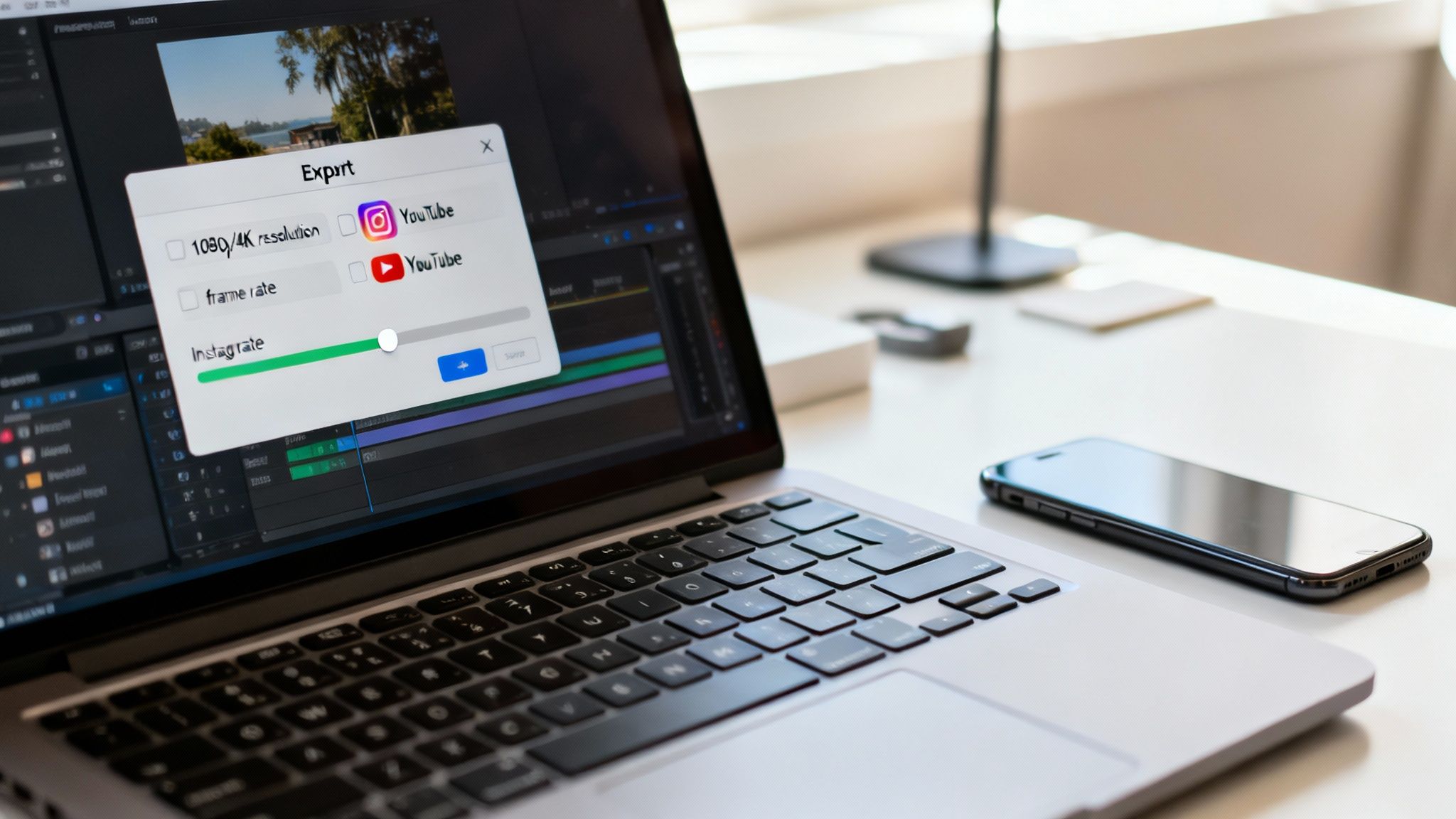
Sie haben den gesamten kreativen Prozess durchlaufen und Ihr Meisterwerk ist endlich bereit, der Welt begegnet zu werden. Aber der letzte Schritt—der Export—ist genauso entscheidend wie der allererste Schnitt, den Sie gemacht haben. Wenn Sie diesen Teil falsch machen, bekommen Sie möglicherweise ein pixeliges Durcheinander oder eine Datei, die so groß ist, dass das Hochladen einen halben Tag dauert.
Denken Sie beim Exportieren daran, Ihr Video sorgfältig für die Auslieferung zu verpacken. Verschiedene Plattformen wie YouTube, Instagram und TikTok haben ihre eigenen spezifischen "Verpackungs"-Anforderungen. Das Ziel ist, die richtigen Einstellungen zu wählen, damit Ihr Video überall großartig aussieht, ohne eine Datei zu erstellen, die größer ist als notwendig.
Entschlüsselung gängiger Exporteinstellungen
Wenn Sie auf die Schaltfläche "Exportieren" klicken, werden Sie in der Regel mit einem Menü voller verwirrender technischer Begriffe begrüßt. Keine Sorge. Im Allgemeinen müssen Sie nur einige Schlüssel-Einstellungen verstehen, um jedes Mal ein großartiges Ergebnis zu erzielen.
Wenn Sie gerade erst anfangen, ist die Verwendung eines integrierten Presets Ihre sicherste Wahl.
Dies sind die wichtigsten Einstellungen, auf die Sie stoßen werden:
- Auflösung: Hier geht es um die Größe und Schärfe Ihres Videos. Für die meisten Dinge, die Sie online posten, ist 1080p (1920x1080 Pixel) der Goldstandard. Es bietet eine perfekte Balance zwischen hoher Qualität und einer handhabbaren Dateigröße. Sicher, 4K ist schärfer, aber die Dateien sind enorm.
- Bildrate (fps): Dies zeigt, wie viele Einzelbilder pro Sekunde auf dem Bildschirm aufblitzen. Die gängigsten Raten sind 24 fps, wenn Sie einen filmischeren, kinoreifen Look anstreben, oder 30 fps für ein standardmäßiges, flüssiges Webvideo. Bleiben Sie einfach bei der Bildrate, mit der Sie ursprünglich gefilmt haben.
- Bitrate: Dieser Wert ist etwas abstrakter, aber er steuert im Wesentlichen, wie viel Daten in jeder Sekunde Video verpackt sind. Eine höhere Bitrate bedeutet bessere Qualität, aber auch eine größere Datei. Die gute Nachricht? Die meisten Software-Presets, wie "YouTube 1080p", erledigen das für Sie perfekt.
Das größte Missverständnis, das Anfänger machen, ist, alle Einstellungen auf Maximum zu stellen. Sie denken: "Maxeinstellungen" bedeuten "Maxqualität". Das führt meist nur zu einer riesigen Datei, die die Plattform sowieso stark komprimiert, was manchmal zu schlechterer Qualität führt als eine vernünftig optimierte Exportdatei.
Plattform-spezifische Empfehlungen für den Export
Jede Social-Media-Plattform hat ihre eigenen Vorlieben bei Videos. Die richtigen Einstellungen von Anfang an zu wählen, sorgt dafür, dass Ihre harte Arbeit scharf und professionell aussieht, wenn sie gesehen wird.
Für ein standardmäßiges horizontales YouTube-Video können Sie nichts falsch machen mit 1080p Auflösung bei 30 fps im MP4-Format. Wenn Sie jedoch vertikale Inhalte für Shorts, Reels oder TikTok erstellen, ändert sich die Spielweise. Für alle, die in diese Welt eintauchen, bietet unser Leitfaden wie man virale YouTube Shorts erstellt eine Vielzahl spezifischer Strategien.
Hier eine schnelle Cheat Sheet für vertikale Videos:
| Plattform | Empfohlene Auflösung | Seitenverhältnis | Gängiges Format |
|---|---|---|---|
| TikTok | 1080x1920 | 9:16 | MP4 |
| Instagram Reels | 1080x1920 | 9:16 | MP4 |
| YouTube Shorts | 1080x1920 | 9:16 | MP4 |
Indem Sie einfach das richtige Preset in Ihrer Software auswählen—wie "TikTok" oder "Instagram Reel"—stellen Sie sicher, dass Ihr Video genau so aussieht, wie Sie es beabsichtigt haben, wenn es schließlich vor Ihrem Publikum erscheint.
Häufig gestellte Fragen von neuen Videoredakteuren
Sobald du ein paar Projekte zusammengestellt hast, wirst du unweigerlich auf praktische Probleme stoßen, die Tutorials nicht immer erwähnen. Lass uns einige der häufigsten Fragen angehen, die direkt nach dem Beherrschen der Grundlagen auftauchen. Diese frühzeitig zu klären, spart dir eine Menge Kopfschmerzen später.
Muss ich für Schnittsoftware bezahlen?
Viele Anfänger denken, sie müssten viel Geld für Software ausgeben, um anzufangen. Die klare Antwort ist nein. Tatsächlich solltest du kostenlos starten.
Du kannst erstaunliche Ergebnisse mit kostenlosen Tools erzielen. DaVinci Resolve bietet eine kostenlose Version, die so leistungsstark ist, dass viele Profis sie für ihre Arbeit nutzen. Weitere tolle Optionen sind CapCut für Desktop und Mobile oder iMovie, wenn du im Apple-Ökosystem bist. Überlege es dir erst, Software zu bezahlen, wenn du an eine Grenze stößt, bei der die kostenlose Version deine kreative Vision wirklich einschränkt.
Worauf sollte ich mich zuerst beim Lernen konzentrieren?
Mit all den auffälligen Effekten und komplizierten Tools kann es leicht überwältigend werden. Wo soll man also anfangen? Die wichtigste Fähigkeit, die du meistern solltest, ist die Arbeit mit der Timeline. Alles im Videoschnitt baut auf deiner Fähigkeit auf, saubere, präzise Schnitte zu machen.
Bevor du dich in andere Bereiche stürzt, werde in diesen drei Dingen richtig gut:
- Clips trimmen: Schnell unerwünschte Teile am Anfang und Ende deiner Aufnahmen herausschneiden.
- Fehler entfernen: Lernen, die Schneider- oder Rasierklinge zu benutzen, um unangenehme Pausen, Versprecher oder ganze schlechte Aufnahmen aus der Mitte eines Clips zu schneiden.
- Eine Sequenz erstellen: Übe, deine Clips in der richtigen Reihenfolge anzuordnen, um eine logisch fließende Geschichte zu erzählen.
Sobald du mit diesen grundlegenden Aktionen vertraut bist, wird alles andere – B-Roll hinzufügen, Farben anpassen und Audio mischen – viel einfacher. Das ist das Fundament des Geschichtenerzählens im Video.
Warum ist meine exportierte Videodatei so groß?
Das ist ein Klassiker. „Ich habe gerade mein fünfminütiges Video exportiert, und es sind 10 GB! Was habe ich falsch gemacht?“ Fast immer ist die Ursache eine Einstellung: Bitrate.
Bitrate ist einfach die Datenmenge, die deine Software verwendet, um jede Sekunde Video zu beschreiben. Eine höhere Bitrate bedeutet höhere Qualität, aber auch eine riesige Datei. Für Plattformen wie YouTube oder Instagram benötigst du keine extrem hohe Bitrate.
Die einfachste Lösung ist, die integrierten Export-Voreinstellungen zu verwenden. Suche nach Optionen wie „YouTube 1080p“ oder „Web HD“. Diese Einstellungen sind bereits mit einer optimalen Bitrate konfiguriert, die dir ein großartig aussehendes Video mit einer Dateigröße liefert, die nicht den ganzen Tag beim Hochladen dauert. Es ist das perfekte Gleichgewicht zwischen Qualität und Bequemlichkeit.
Bereit, beeindruckende Kurzvideos ohne steile Lernkurve zu erstellen? Mit ClipShort kannst du deine Ideen in virale TikToks, Reels und Shorts in wenigen Minuten verwandeln – mit leistungsstarker KI. Automatisiere deine Content-Erstellung und beginne noch heute, dein Publikum zu vergrößern unter https://www.clipshort.co.